win8.1系统进入睡眠状态后出现断网如何解决
更新日期:2023-08-25 06:49:51
来源:转载
手机扫码继续观看

win8.1系统设置睡眠时间,这样电脑会进入休眠模式,节省电源。但是有用户反馈说win8.1系统进入睡眠状态之后,出现断网现象,正在下载的软件也被中断了,又要重新下载。有什么办法能够让win8.1系统进入睡眠状态后不断网呢?下面一起看看具体设置方法。
具体方法如下:
1、首先我们在状态栏中右键点击网络连接的图标,选择“打开网络和共享中心”;
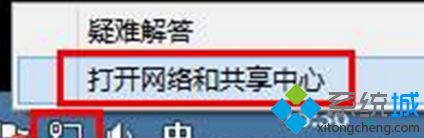
2、在弹出的窗口中点击左侧的“更改适配器设置”;
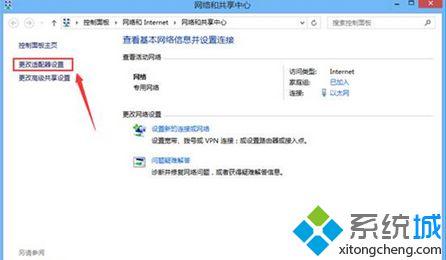
3、选择我们使用的网络,这里小编使用是以太网,右键点击,选择“属性”;
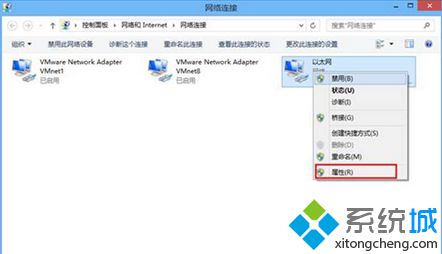
4、在属性界面中点击“配置”;
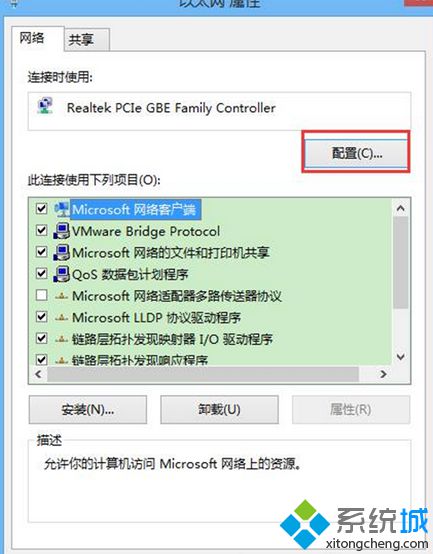
5、在弹出的窗口中点击“电源管理”选项卡,将“允许计算机关闭此设备以节约电能”前面的勾去掉,最后点击“确定”。
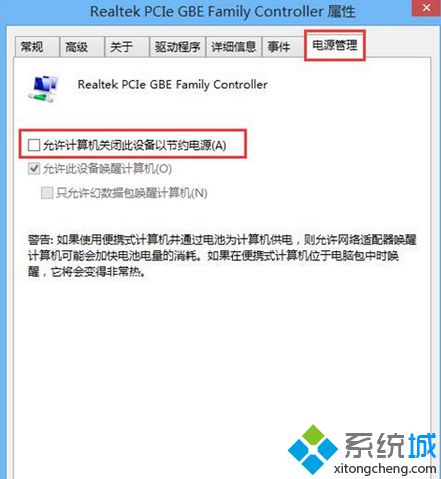
上面五个步骤解决win8.1系统进入睡眠状态后出现断网的方法,重新启动电脑,win8.1系统进入睡眠状态后不会断网了。
该文章是否有帮助到您?
常见问题
- monterey12.1正式版无法检测更新详情0次
- zui13更新计划详细介绍0次
- 优麒麟u盘安装详细教程0次
- 优麒麟和银河麒麟区别详细介绍0次
- monterey屏幕镜像使用教程0次
- monterey关闭sip教程0次
- 优麒麟操作系统详细评测0次
- monterey支持多设备互动吗详情0次
- 优麒麟中文设置教程0次
- monterey和bigsur区别详细介绍0次
系统下载排行
周
月
其他人正在下载
更多
安卓下载
更多
手机上观看
![]() 扫码手机上观看
扫码手机上观看
下一个:
U盘重装视频












